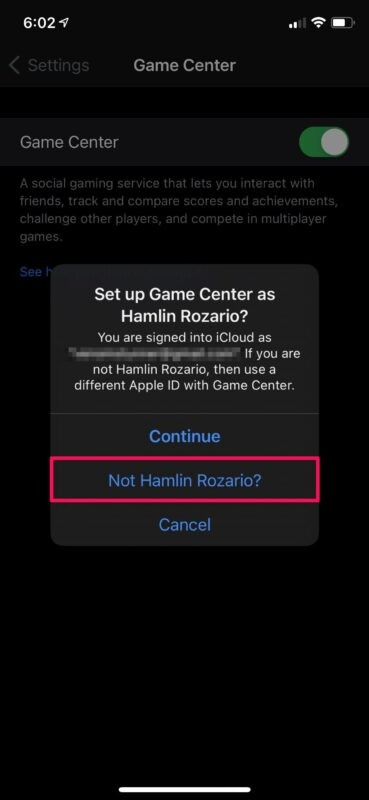
Czy chcesz użyć innego konta Game Center na swoim iPhonie i iPadzie, być może w celu przywrócenia postępu niektórych gier, w które grasz? Na szczęście nie jest to aż tak trudne, jak mogłoby się wydawać, i możesz to zrobić w ciągu kilku sekund.
Game Center używa domyślnie identyfikatora Apple ID połączonego z Twoim iPhonem lub iPadem. Ponieważ konta Game Center są powiązane z kontami Apple, być może uważasz, że nie możesz korzystać z innego konta, chyba że całkowicie wylogujesz się z urządzenia. Możesz jednak wylogować się z Game Center i użyć zupełnie innego Apple ID bez wpływu na pozostałe dane konta Apple, które są używane w usługach takich jak iCloud, iMessage, FaceTime itp.
Pamiętaj, że używanie wielu identyfikatorów Apple ID nie jest zalecane, więc nie jest to coś, co powinieneś robić ogólnie, ale mimo to warto wiedzieć, że można to osiągnąć, szczególnie jeśli masz postęp w grze związany z jednym identyfikatorem Apple ID, mimo że używasz innego (na przykład rodzic Apple ID ma postęp w grze, do którego dziecko chce uzyskać dostęp na własnym iPhonie lub iPadzie).
Chcesz dowiedzieć się, jak możesz to zrobić na urządzeniu z systemem iOS? Nie szukaj dalej, ponieważ tutaj omówimy, w jaki sposób możesz użyć innego Apple ID dla Game Center na iPhonie i iPadzie.
Jak używać innego Apple ID dla Game Center na iPhonie i iPadzie
Poniższe kroki są identyczne niezależnie od posiadanego urządzenia i wersji systemu iOS, na którym aktualnie działa.
- Przejdź do „Ustawień” z ekranu głównego iPhone'a lub iPada.

- W menu ustawień przewiń w dół i dotknij „Game Center”, aby kontynuować.
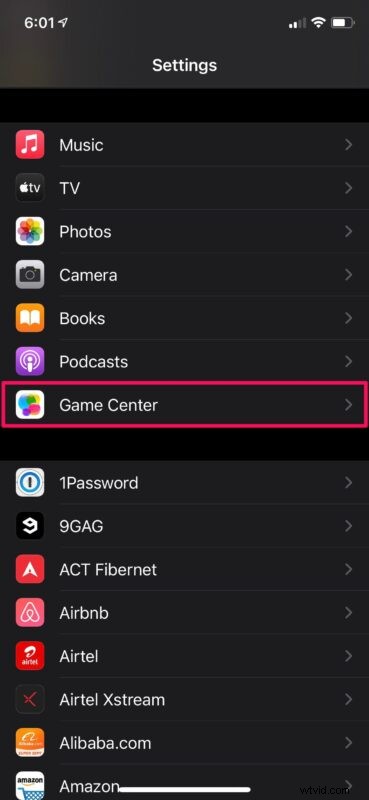
- Następnie przewiń w dół do samego dołu menu ustawień Game Center i dotknij „Wyloguj się”.
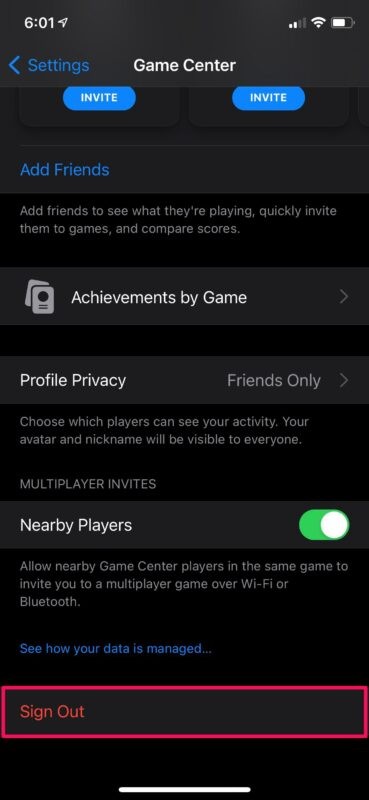
- Spowoduje to wylogowanie z bieżącego identyfikatora Apple ID używanego przez Game Center i wyłączenie tej funkcji. Po prostu użyj przełącznika, aby ponownie włączyć Game Center na swoim urządzeniu.
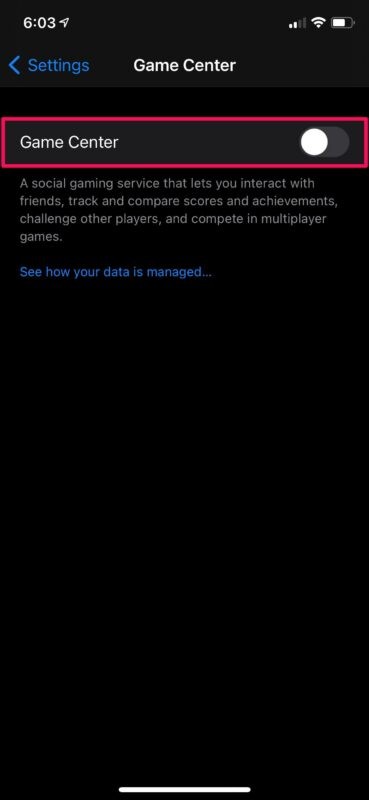
- Zostaniesz teraz poproszony o zalogowanie się na swoje konto Apple. Będziesz mieć możliwość zalogowania się przy użyciu identyfikatora Apple ID połączonego z Twoim urządzeniem. Aby użyć innego konta, dotknij „Nie „TWOJA NAZWA APPLE ID”?.
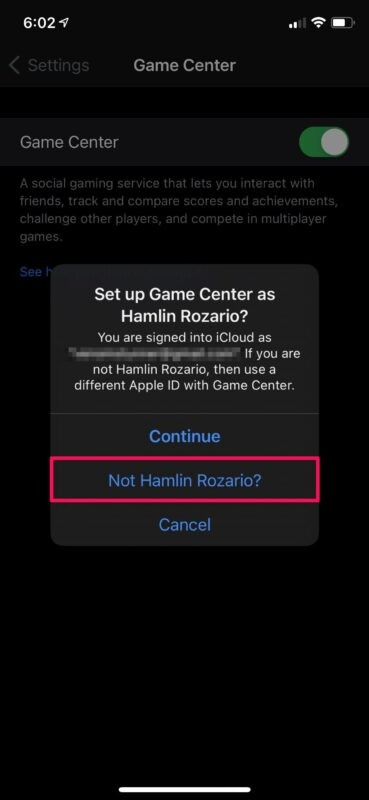
- Następnie po prostu wprowadź dane logowania dla identyfikatora Apple ID, którego chcesz użyć, i dotknij „Dalej” znajdującego się w prawym górnym rogu ekranu.
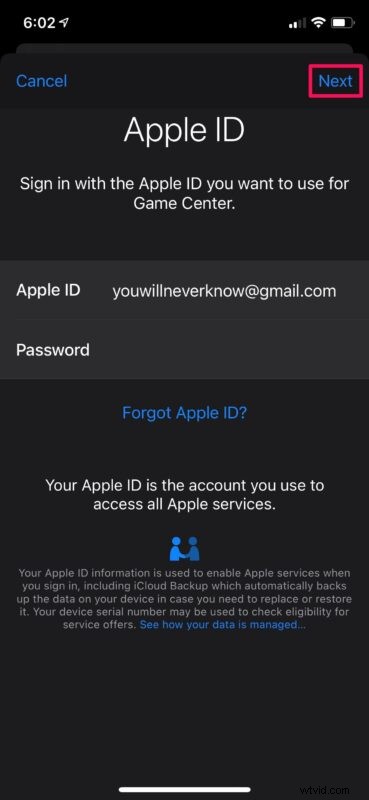
Proszę bardzo. Udało Ci się zalogować do Game Center przy użyciu innego konta Apple. Całkiem proste, prawda?
Nawet jeśli używasz innego konta Apple specjalnie dla Game Center, pozostaniesz zalogowany na swoim iPhonie lub iPadzie przy użyciu swojego podstawowego identyfikatora Apple ID i nadal będziesz mieć dostęp do wszystkich usług Apple, które subskrybujesz.
W ten sposób możesz zachować swój rzeczywisty identyfikator Apple ID, gdy używasz innego konta tylko do grania w gry. Lub ta metoda może się przydać, jeśli twoje postępy w grze są powiązane z innym kontem Game Center. Warto jednak zauważyć, że nie można przenosić postępów i osiągnięć w grze z jednego konta Game Center na drugie.
Podobnie możesz użyć innego identyfikatora Apple ID dla iMessage i rozpocząć rozmowy z innego adresu e-mail, aby zachować prywatność swojego numeru telefonu. Jedynym minusem jest to, że Twoje rozmowy iMessage nie będą synchronizowane na wszystkich innych urządzeniach Apple, ponieważ dla iCloud i iMessage używany jest inny identyfikator Apple ID.
Ten sam identyfikator Apple ID jest przeznaczony do użytku na każdym urządzeniu, które osobiście posiadasz, ale czasami w przypadku rodzin takie sytuacje mogą się rozmyć.
Mamy nadzieję, że udało Ci się dowiedzieć, jak korzystać z innego konta Game Center na iPhonie i iPadzie. Czy dzięki tej metodzie udało Ci się przywrócić swoje postępy w grze? Podziel się swoimi cennymi przemyśleniami i doświadczeniami w sekcji komentarzy poniżej.
